
Extensión de archivo RDP

-
Tipo de archivo:
-
Desarrollador:Microsoft
-
Popularidad:
-
-
Categoría:
¿Qué es el archivo RDP?
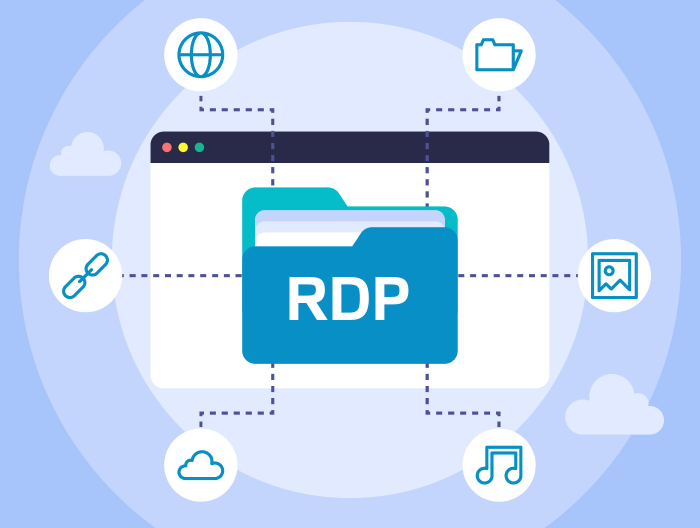
La extensión de archivo RDP se usa para un formato de archivo de configuraciones y configuraciones, que fue desarrollado por Microsoft Corporation. Estos archivos RDP también se conocen como archivos de configuración de Microsoft Windows Remote Desktop Connection. Estos archivos RDP son utilizados por el servicio de Conexión a Escritorio remoto en las PC con Microsoft Windows, lo que permite a los usuarios conectarse de forma remota a sus PC con Windows a través de servidores de terminal.
Estos archivos RDP contienen configuraciones y configuraciones que el usuario ha guardado a través de las opciones proporcionadas por la interfaz del programa del servicio de Conexión a Escritorio remoto de Microsoft Windows. Estos archivos RDP se actualizan automáticamente cuando un usuario guarda los cambios en la configuración y las configuraciones del servicio de Conexión a Escritorio remoto de Microsoft Windows. Estos archivos RDP también pueden almacenar detalles de metadatos como marcas de fecha y hora para la creación y las modificaciones más recientes que el servicio de Conexión a Escritorio remoto de Microsoft Windows ha realizado en estos archivos RDP.
El servicio de Conexión a Escritorio remoto de Microsoft Windows usa internamente estos archivos RDP. Se recomienda dejar estos archivos RDP solos, para que el servicio de Conexión a Escritorio remoto de Microsoft Windows continúe funcionando correctamente.
¿Cómo abrir el archivo RDP?
Después de hacer doble clic en el icono del archivo desconocido, el sistema debería abrirlo en el software predeterminado que lo admite. Si esto no sucede, descargue e instale el software Microsoft Remote Desktop Connection y luego asocie manualmente el archivo con él.
Paso 1. Descargue e instale Microsoft Remote Desktop Connection
Si no hay un Microsoft Remote Desktop Connection o software similar en el sistema que admita archivos con la extensión RDP, primero debe descargarlo e instalarlo. A continuación encontrará una lista de las aplicaciones más utilizadas que funcionan con RDP. Después de ir a la subpágina del programa, encontrará un enlace al sitio web del desarrollador, donde puede descargar de forma segura el instalador del software.
Programas que abren archivos RDP
Paso 2. Asociar Microsoft Remote Desktop Connection con la extensión de archivo RDP
Si el usuario ya tiene instalada una de las aplicaciones, el siguiente paso será asociarla con la extensión de archivo RDP. Esto se puede hacer de dos maneras: una es editar manualmente el Registro de Windows y las claves HKEY_CLASSES_ROOT. La segunda forma es más simple y definitivamente recomendada para usuarios menos avanzados.
- Haga clic derecho en el archivo desconocido RDP que desea abrir
- Seleccione "Abrir con" en el menú
- Haga clic en "Elegir otra aplicación"
- Haga clic en "Más aplicaciones"
- Haga clic en "Buscar más aplicaciones en esta PC" e indique la ubicación de instalación del programa apropiado
- Finalmente, seleccione la opción "Usar siempre el programa seleccionado para abrir RDP archivos" y confirme toda la operación.
¡Recuerda! La edición manual del registro del sistema solo se recomienda para usuarios avanzados, y los cambios realizados sin el conocimiento adecuado pueden dañar el sistema.
Paso 3. Consulte otros posibles problemas relacionados con los archivos RDP.
A veces sucede que a pesar de tener la aplicación correcta y la configuración correcta, todavía hay problemas al abrir los archivos RDP. Luego debe averiguar cuál es la razón del problema.
- Compruebe si el archivo RDP no está infectado: cuando el archivo RDP está infectado con un virus o malware, probablemente no podrá abrirse correctamente. En este caso, escanee el archivo RDP y realice las acciones recomendadas por el programa antivirus instalado en el sistema. Muy a menudo es la desinfección o eliminación de un archivo infectado.
- Compruebe si usted, como usuario del sistema operativo, tiene los permisos adecuados para trabajar con el archivo RDP
- Compruebe si el icono es un elemento del archivo correcto, pero no solo un acceso directo a la ubicación donde el archivo RDP ya no existe.
- Verifique que el sistema tenga los recursos necesarios para ejecutar la aplicación Microsoft Remote Desktop Connection y abra el archivo RDP.
- Compruebe si el archivo está completo: a veces sucede que el archivo RDP no se copió por completo de la memoria Flash externa ni se descargó de Internet. Cuando el archivo está incompleto, no es posible abrirlo correctamente. En este caso, descargue o copie nuevamente el archivo RDP.
Etapa 4. Póngase en contacto con un experto en TI
Cuando todos los métodos anteriores han fallado, queda contactar a un especialista de TI o desarrolladores del programa MICROSOFT REMOTE DESKTOP CONNECTION.






